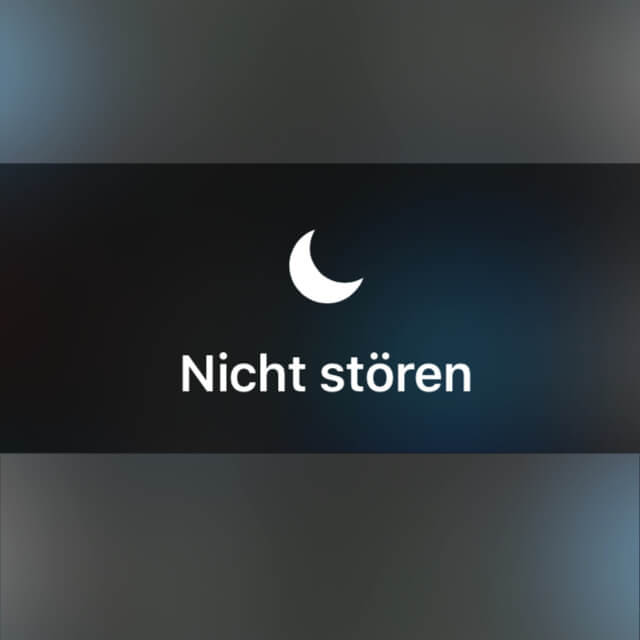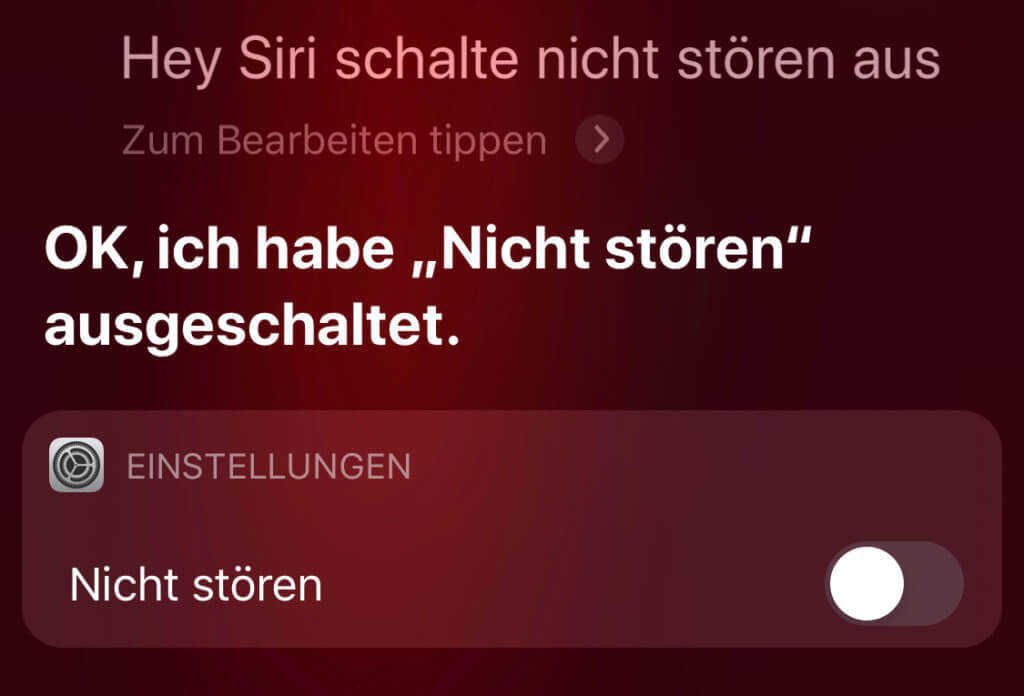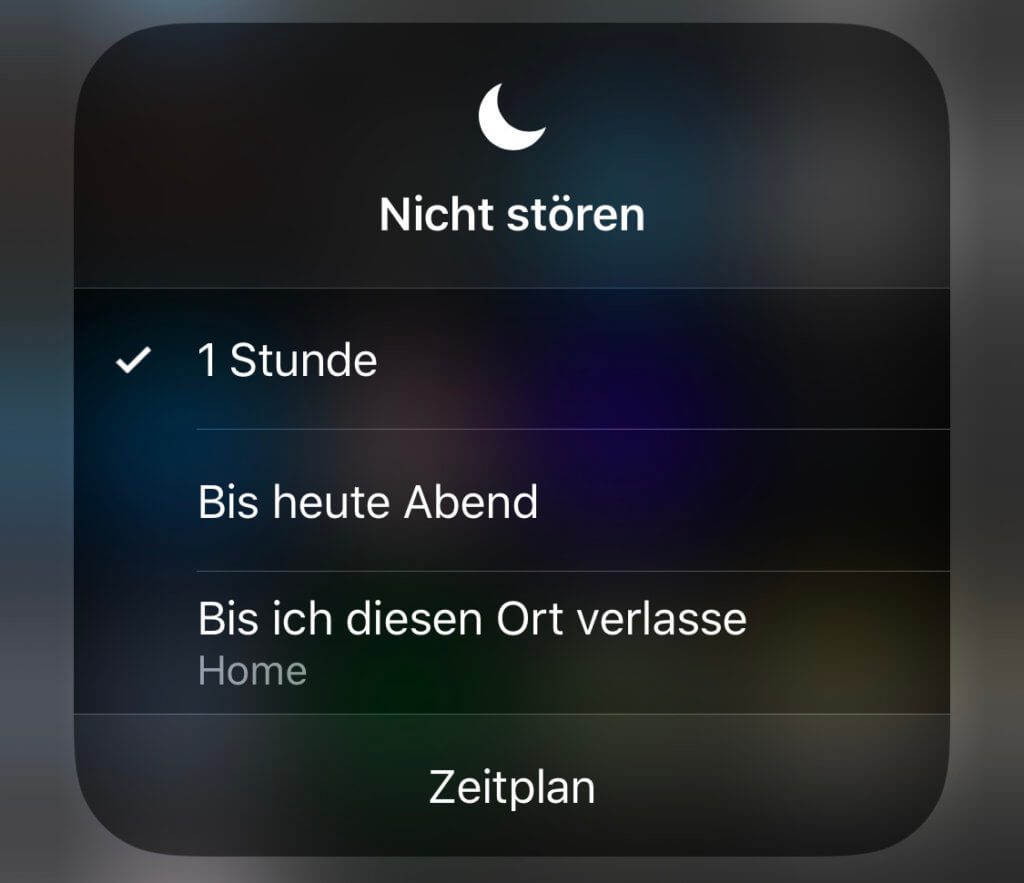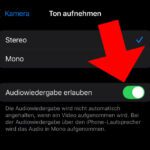Nicht stören – diese iPhone-Funktion macht genau das, wonach sie klingt. Denn wenn „Nicht stören“ auf dem Apple-Smartphone aktiviert ist, dann werden Anrufe und Nachrichten stumm gestellt sowie das Display vom Aufleuchten abgehalten. Das ist besonders hilfreich, wenn ihr im Kino, im Theater oder am Esstisch seid. Um am iPhone die Nicht-stören-Funktion zu aktivieren, gibt es verschiedene Herangehensweisen. Die schnellste Möglichkeit ist wohl über die Sprachassistenz Siri.
Kapitel in diesem Beitrag:
- 1 iPhone-Option „Nicht stören“ aktivieren per Siri
- 2 iPhone-Funktion „Nicht stören“ einrichten übers Kontrollzentrum
- 3 Zeitplan, Anruf-Ausnahmen und mehr über die Einstellungen festlegen
- 4 Ähnliche Beiträge
- 5 Apple Intelligence in iOS 18.2: KI-gestützte Schreibunterstützung für Apple-Geräte
- 6 iOS 18 – Alles, was du wissen musst
- 7 iPhone mit iOS 18: Audiowiedergabe bei Videoaufnahme mit Kamera-App laufen lassen
- 8 DER Blog oder DAS Blog? Welche Schreibweise ist richtig?
- 9 11 Beispiele für freundliche Antworten auf negative Google-Bewertungen (1-Sterne Bewertungen)
- 10 So haltet ihr Grok AI davon ab, mit euren X- bzw. Twitter-Daten zu trainieren
- 11 Apple Tastatur: Wo ist die Mac Umschalttaste?
- 12 ChatGPT-Trick: Tonalität und Fantasie über „Temperatur“-Faktor anpassen
iPhone-Option „Nicht stören“ aktivieren per Siri
Wollt ihr Siri nutzen, um nicht durch einen Anruf, eine Push-Nachricht, eine Textnachricht im Messenger oder durch sonstige Alarme gestört zu werden? Wollt ihr das Gerät auch nicht nur über den Schalter an der Seite stumm schalten, weil dann immer noch das Display aufleuchten kann? Dann nutzt nach Hey Siri! einfach den Befehl Aktiviere nicht stören.
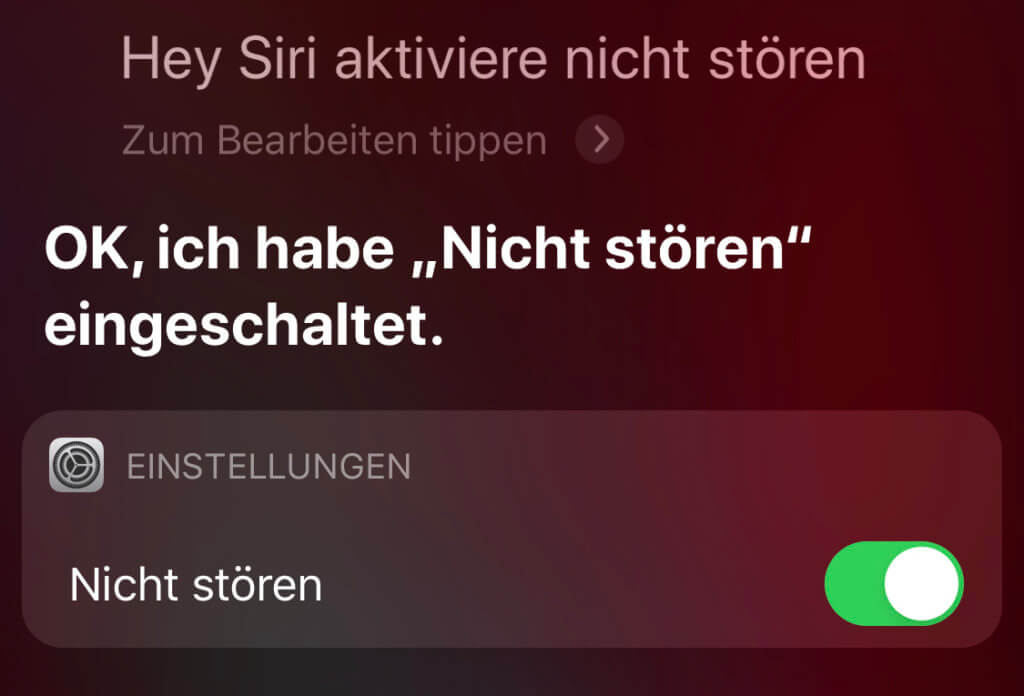
Natürlich könnt ihr Siri auch verwenden, um die Funktion wieder zu deaktivieren, damit ihr es wieder hört und seht, wenn Anrufe und Nachrichten zu euch durchdringen wollen. Denn auch wenn sie bei aktivierter Option nicht aufploppen, eine Reaktion auf Hey Siri! gibt es dennoch. Verwendet zum Deaktivieren einfach den Befehl Schalte Nicht stören aus.
iPhone-Funktion „Nicht stören“ einrichten übers Kontrollzentrum
Könnt oder wollt ihr keinen Sprachbefehl nutzen, lässt sich das Feature für mehr Ruhe natürlich auch über das iOS-Kontrollzentrum am iPhone einrichten. Dazu öffnet ihr einfach das Kontrollzentrum, indem ihr von rechts oben auf dem Display nach unten wischt. Tippt anschließend auf das Mond-Symbol. Nun wird dieses eingefärbt, was anzeigt, dass „Nicht stören“ aktiviert ist.
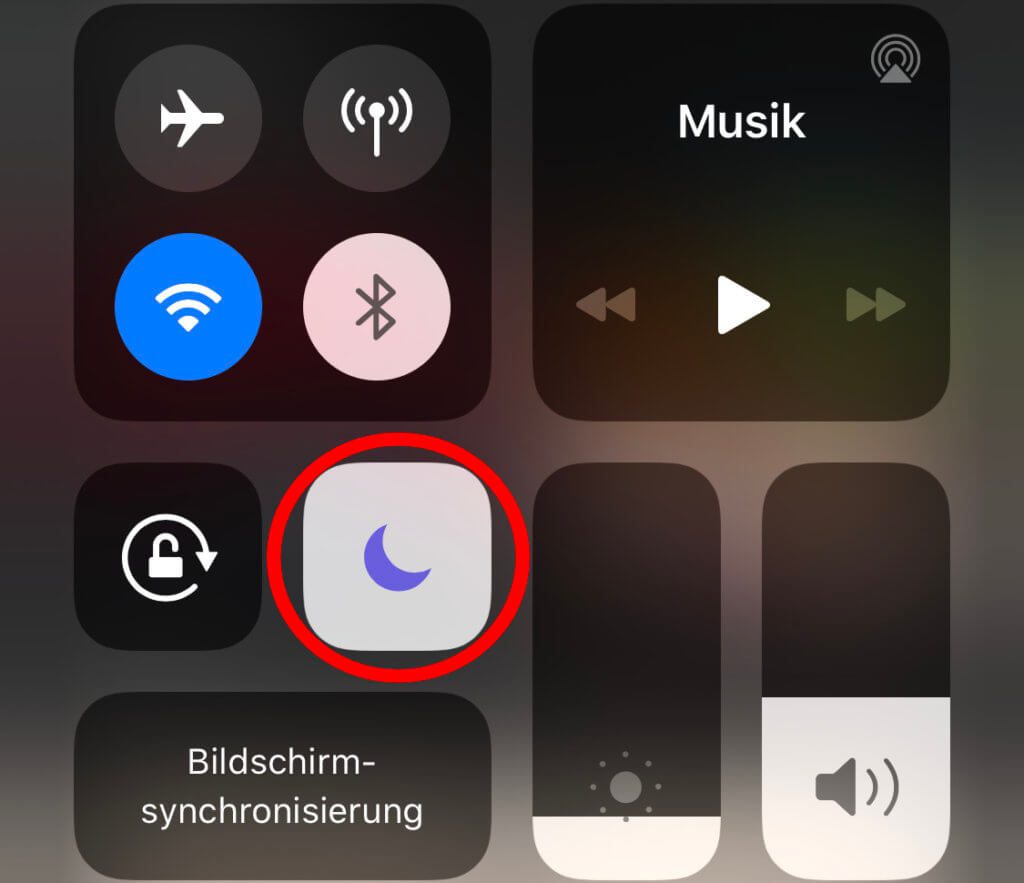
Wenn ihr das Symbol etwas länger berührt, könnt ihr die Einstellung noch ein bisschen verfeinern. Zum Beispiel könnt ihr den Ruhemodus für eine 1 Stunde einstellen, bis zum Abend des aktuellen Tages, bis ihr einen bestimmten Ort verlasst oder bis zum Ende des aktuell im Kalender eingetragenen Ereignisses. Gerade letzteres ist für Videokonferenzen und andere Treffen / für die Arbeit optimal.
Zeitplan, Anruf-Ausnahmen und mehr über die Einstellungen festlegen
Wie ihr schon oben auf dem Siri-Screenshot gesehen habt, kann „Nicht stören“ auch aktiviert bzw. deaktiviert werden, indem man die Einstellungen bemüht. Das ist besonders hilfreich, wenn ihr noch weitere Spezifikationen festlegen wollt. Etwa ein Zeitplan, dank dem die Funktion immer automatisch ein- oder ausgeschaltet wird, lässt sich einrichten. Zudem könnt ihr festlegen, ob und wessen Anrufe trotz der eingeschalteten Option durchgelassen werden sollen. Ähnlich wie bei den Bildschirmzeit-Einstellungen, die bei einer Auszeit ebenfalls Notfall-Anrufe durchlassen können. Zu den speziellen Optionen von „Nicht stören“ kommt ihr über Einstellungen -> Nicht stören. Also ganz simpel ;)
Weitere Tipps zum Thema: Online-Handbuch
Ähnliche Beiträge
Seit 2012 betreibe ich meinen Blog als Sir Apfelot und helfe meinen Lesern bei technischen Problemen. In meiner Freizeit flitze ich auf elektrischen Einrädern, fotografiere mit meinem iPhone, klettere in den hessischen Bergen oder wandere mit meiner Familie. Meine Artikel behandeln Apple-Produkte, Drohnen-News und Lösungen für aktuelle Bugs.